Der kostenlose Scanner prüft, ob Ihr Computer infiziert ist.
JETZT ENTFERNENUm das Produkt mit vollem Funktionsumfang nutzen zu können, müssen Sie eine Lizenz für Combo Cleaner erwerben. Auf 7 Tage beschränkte kostenlose Testversion verfügbar. Eigentümer und Betreiber von Combo Cleaner ist RCS LT, die Muttergesellschaft von PCRisk.
Was ist MatchKnowledge?
MatchKnowledge (auch als Match Knowledge bekannt), ist eine Adware-artige Anwendung, die praktisch identisch mit MatchKnowledge Adware ist. Indem sie verbesserte Internetsuchergebnisse anbietet, erzeugt MatchKnowledge den Eindruck von Legitimität/Nützlichkeit.
Ihr eigentlicher Zweck ist jedoch die Verursachung unerwünschter Weiterleitungen auf search.yahoo.com. MatchKnowledge ist dafür bekannt, Computer ohne Zustimmung des Benutzers zu infiltrieren.
Außerdem ist es, da sie als Adware kategorisiert wird, sehr wahrscheinlich, dass sie störende Werbung liefern und auch verschiedene Informationen sammeln wird.
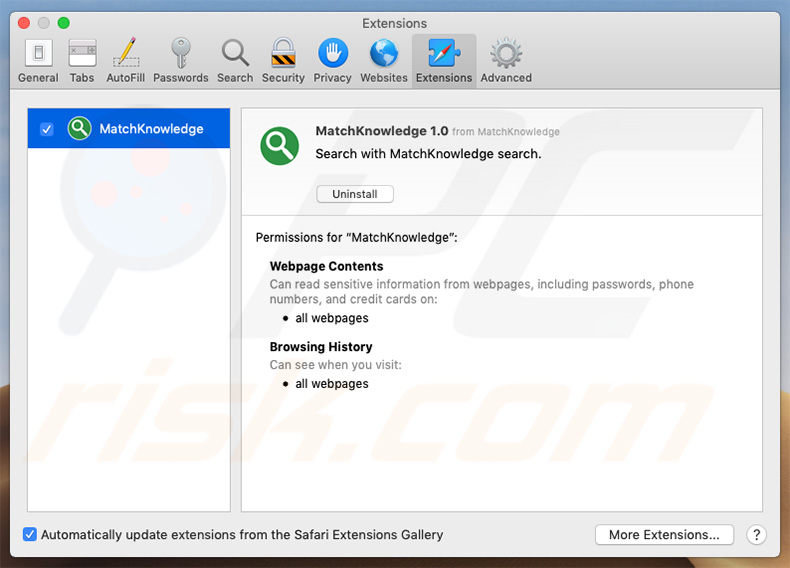
MatchKnowledge wurde entwickelt, um Benutzer zu zwingen, die search.yahoo.com (Yahoo) Website zu besuchen, die eine völlig legitime Internetsuchmaschine ist. Das Problem ist, dass indem man Benutzer zwingt, bestimmte Seiten zu besuchen, die Inernetsurferfahrung deutlich abnimmt.
Verbrecher benutzen diese Taktik oft, indem sie falschen Internetverkehr erzeugen und Gewinne über dazugehörige Programme machen. Was die Computersicherheit betrifft, sind Weiterleitungen auf MatchKnowledge harmlos. Wie jedoch zuvor erwähnt, ist es sehr praktisch, eine solche Anwendung installiert zu haben.
Außerdem sind Adware-artige Apps dafür berüchtigt, störende Werbung zu zeigen und die Internetsurfaktivität von Benutzern zu überwachen. Die Liste der gelieferten Werbetypen umfasst (aber nicht ausschließlich) Banner, Pop-ups und Coupons.
Werbung dieser Art leitet gewöhnlich auf bösartige Websites weiter und kann sogar Skripte ausführen, die entwickelt wurden, um zusätzliche, unerwünschte Programme, herunterzuladen/zu installieren. Daher kann das Anklicken zu verschiedenen Computerinfektion führen.
Zusätzlich wird störende Werbung durch Tools geliefert, die die Platzierung grafischer Dritt-Inhalte ermöglichen, weshalb sie oft den Inhalt besuchter Websites überdecken und somit die Internetsurferfahrung deutlich verringern. Ein weiterer großer Nachteil ist die Datenverfolgung.
Adware-artige Anwendungen verfolgen oft die Internetsurfaktivität von Benutzern, indem Suchanfragen, URLs besuchter Websites, angesehene Seiten, Internet Protokoll (IP) Adressen und ähnliche Informationen aufgezeichnet werden. Es ist offensichtlich, dass solche Daten persönliche Details enthalten können.
Es ist jedoch noch wichtiger, dass Entwickler die gesammelten Daten später mit Dritten, im Austausch gegen Geld, teilen. Diese Menschen (potenziell Cyberkriminelle) missbrauchen die erhaltenen Informationen, um mehr Gewinn zu machen, was bedeutet, dass die Gegenwart einer datenverfolgenden Anwendung irgendwann zu ernsthaften Datenschutzproblemen oder sogar Identitätsdiebstahl führen kann. Wir empfehlen dringend, MatchKnowledge Adware so schnell wie möglich zu entfernen.
| Name | Match Knowledge Adware |
| Art der Bedrohung | Adware, Mac Malware, Mac Virus |
| Symptome | Ihr Mac wurde langsamer als normal, Sie sehen unerwünschte Pop-up-Werbung, Sie werden auf zwielichtige Websites weitergeleitet. |
| Erkennungsnamen (MatchKnowledge.app.zip) | Vollständige Liste der Erkennungen (VirusTotal). |
| Verbreitungsmethoden | Betrügerische Pop-up-Werbung, kostenlose Software Installationsprogramme (Bündelung), falsche Flash-Player Installationsprogramme, Downloads von Torrent Dateien. |
| Schaden | Verfolgung des Surfens im Internet (potenzielle Datenschutzprobleme), Anzeige unerwünschter Werbung, Weiterleitungen auf zwielichtige Websites, Verlust privater Informationen. |
| Entfernung |
Um mögliche Malware-Infektionen zu entfernen, scannen Sie Ihren Computer mit einer legitimen Antivirus-Software. Unsere Sicherheitsforscher empfehlen die Verwendung von Combo Cleaner. Combo Cleaner herunterladenDer kostenlose Scanner überprüft, ob Ihr Computer infiziert ist. Um das Produkt mit vollem Funktionsumfang nutzen zu können, müssen Sie eine Lizenz für Combo Cleaner erwerben. Auf 7 Tage beschränkte kostenlose Testversion verfügbar. Eigentümer und Betreiber von Combo Cleaner ist RCS LT, die Muttergesellschaft von PCRisk. |
Es gibt tausende von Adware-artigen Anwendungen und alle sind sich untereinander ähnlich. PDF Genie, TopicLookup, Coloring Hero - sind nur einige Beispiele einer langen Liste.
Indem sie eine riesige Vielfalt „vorteilhafter Funktionen“ bietet, erweckt Adware den Eindruck von Legitimität/Nützlichkeit und verleitet Benutzer zur Installation. Das Problem ist, dass solche Anwendungen entwickelt werden, um nur einem Zweck zu dienen: Gewinne für die Entwickler zu machen.
Daher verursachen Apps, wie MatchKnowledge, anstatt Benutzern einen wirklichen Wert zu bieten, unerwünschte Weiterleitungen, liefern Werbung und sammeln persönliche Informationen, wodurch die Internetsurferfahrung verringert und die Privatsphäre von Benutzern, sowie die Computersicherheit einem Risiko ausgesetzt wird.
Wie hat sich MatchKnowledge auf meinem Computer installiert?
Adware-artige Anwendungen werden gewöhnlich mit der „Bündelungsmethode“ verbreitet, sowie durch die oben genannte, störende Werbung. „Bündelung“ ist eigentlich die verdeckte Installation von Dritt-Programmen gemeinsam mit regulärer Software. Die Entwickler sind nicht ehrlich genug, um die Installation „gebündelter“ Programme ordentlich anzugeben.
Entwickler verstecken „gebündelte“ Programme hinter den „Benutzerdefiniert/Erweitert“ Einstellungen (oder anderen Abschnitten) der Download-/Installationsprozesse. Es ist wichtiger, dass Benutzer wahrscheinlich auf verschiedene Werbung klicken, sowie die Download-/Installationsprozesse übereilen und die meisten Schritte überspringen.
Indem sie das tun, setzen Benutzer das System dem Risiko verschiedener Infektionen aus und bedrohen ihre eigene Privatsphäre. Anders gesagt, sind die Hauptgründe für Computerinfektionen schlechte Kenntnisse und rücksichtsloses Verhalten.
Wie kann man die Installation von potenziell unerwünschten Anwendungen vermeiden?
Der Schlüssel zur Computersicherheit ist Vorsicht und deshalb ist es ein Muss, beim Herunterladen/Installieren von Software sowie beim Surfen im Internet genau aufzupassen. Sie sollten wissen, dass Entwickler viele Ressourcen in die Entwicklung störender Werbung stecken, wodurch sie völlig ok aussieht.
Nach dem Anklicken, zeigt sie sich jedoch, indem sie auf unzuverlässige Websites weiterleitet. Glücksspiel, Erwachsenen-Dating, Pornografie - dies sind nur einige Beispiele für solche Seiten.
Benutzer, denen solche Werbung/Weiterleitungen häufig begegnen, sollten die Liste installierter Anwendungen/Browser-Plug-ins häufig prüfen und die verdächtigen Einträge sofort löschen. Wählen Sie außerdem immer die „Benutzerdefiniert“ oder „Erweitert“ Einstellungen und analysieren Sie jedes Fenster des Download-/Installationsdialogs genau.
Es ist sehr wichtig, alle zusätzlich eingeschlossenen Programme abzulehnen und alle Angebote Dritt-Software herunterzuladen/zu installieren. Es wird empfohlen, die gewünschten Programme nur aus offiziellen Quellen herunterzuladen, wobei direkte Download-Links verwendet werden sollten.
Sie sollten es vermeiden, Dritt-Downloader/Installationsprogramme zu benutzen, da die Entwickler sie oft zu Geld machen, indem sie die „Bündelungsmethode“ benutzen (die betrügerische Apps fördert). Wenn Ihr Computer bereits mit MatchKnowledge infiziert ist, empfehlen wir, einen Scan mit durchzuführen, um diese Adware automatisch zu entfernen.
Screenshot der MatchKnowledge Adware in Mac Launchpad:
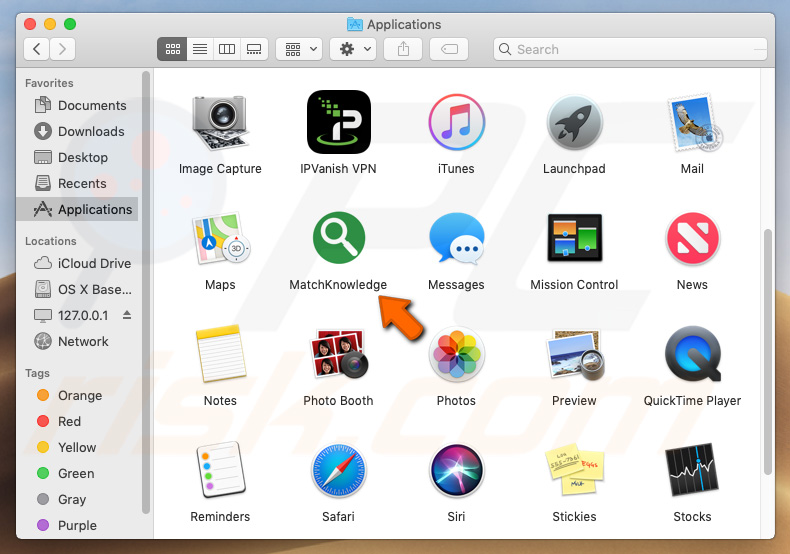
WICHTIGER HINWEIS! Es ist unmöglich MatchKnowledge Adware zu entfernen, außer dass ihre Prozesse im Activity-Monitor gelöscht werden. Benutzer, die versuchen sie zu löschen, ohne das auch mit dem Prozess zu tun, werden diesen Pop-up sehen:
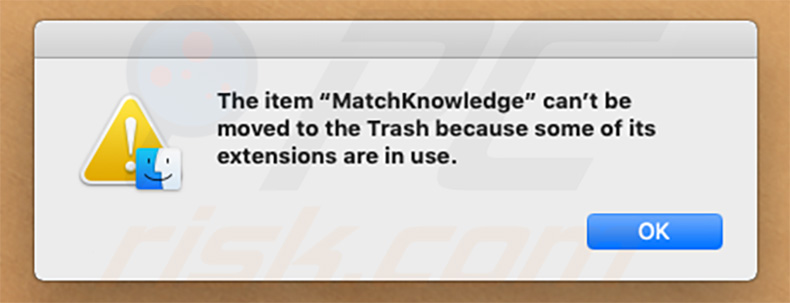
Daher müssen Sie vor der Entfernung dieser Adware zuerst den Prozess mit dem Activity-Monitor löschen:
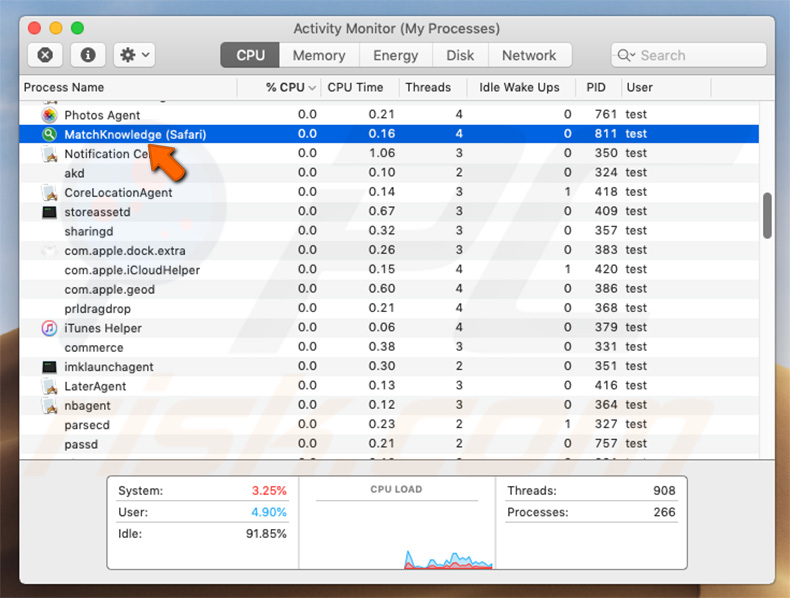
Umgehende automatische Entfernung von Malware:
Die manuelle Entfernung einer Bedrohung kann ein langer und komplizierter Prozess sein, der fortgeschrittene Computerkenntnisse voraussetzt. Combo Cleaner ist ein professionelles, automatisches Malware-Entfernungstool, das zur Entfernung von Malware empfohlen wird. Laden Sie es durch Anklicken der untenstehenden Schaltfläche herunter:
LADEN Sie Combo Cleaner herunterIndem Sie Software, die auf dieser Internetseite aufgeführt ist, herunterladen, stimmen Sie unseren Datenschutzbestimmungen und Nutzungsbedingungen zu. Der kostenlose Scanner überprüft, ob Ihr Computer infiziert ist. Um das Produkt mit vollem Funktionsumfang nutzen zu können, müssen Sie eine Lizenz für Combo Cleaner erwerben. Auf 7 Tage beschränkte kostenlose Testversion verfügbar. Eigentümer und Betreiber von Combo Cleaner ist RCS LT, die Muttergesellschaft von PCRisk.
Schnellmenü:
- Was ist MatchKnowledge?
- STEP 1. Mit MatchKnowledge verwandte Dateien und Ordner von OSX entfernen.
- STEP 2. MatchKnowledge Werbung von Safari entfernen.
- STEP 3. MatchKnowledge Adware von Google Chrome entfernen.
- STEP 4. MatchKnowledge >Werbung von Mozilla Firefox entfernen.
Das Video zeigt, wie man MatchKnowledge Adware mit Combo Cleaner entfernt:
Entfernen von MatchKnowledge Adware:
Entfernen Sie mit MatchKnowledge verwandte, potenziell unerwünschte Anwendungen von Ihrem "Programme" Ordner:

Klicken Sie auf das Finder Symbol. Im Finder Fenster, wählen Sie "Programme". Im Anwendungen Ordner, suchen Sie nach “MPlayerX”,“NicePlayer”, oder anderen verdächtigen Anwendungen und ziehen sie diese in den Papierkorb. Nachdem Sie die potenziell unerwünschte(n) Anwendung(en) entfernt haben, die online Werbung verursachen, scannen Sie Ihren Mac auf verbleibende, unerwünschte Komponenten.
LADEN Sie die Entfernungssoftware herunter
Combo Cleaner überprüft, ob Ihr Computer infiziert ist. Um das Produkt mit vollem Funktionsumfang nutzen zu können, müssen Sie eine Lizenz für Combo Cleaner erwerben. Auf 7 Tage beschränkte kostenlose Testversion verfügbar. Eigentümer und Betreiber von Combo Cleaner ist RCS LT, die Muttergesellschaft von PCRisk.
Match Knowledge Adware bezogene Dateien und Ordner entfernen:

Klicken Sie auf das Finder Symbol aus der Menüleiste, wählen Sie Gehen und klicken Sie auf Zum Ordner gehen...
 Suchen Sie nach Dateien, die von werbefinanzierter Software erzeugt wurden im /Library/LaunchAgents Ordner:
Suchen Sie nach Dateien, die von werbefinanzierter Software erzeugt wurden im /Library/LaunchAgents Ordner:

Im Gehen zu Ordner...Leiste, geben Sie ein: /Library/LaunchAgents

Im "LaunchAgents" Ordner, suchen Sie nach allen kürzlich hinzugefügten, verdächtigen Dateien und bewegen Sie diese in den Papierkorb. Beispiele für Dateien, die von werbefinanzierter Software erzeugt wurden - "installmac.AppRemoval.plist", "myppes.download.plist", "mykotlerino.ltvbit.plist", "kuklorest.update.plist", etc. Werbefinanzierte Software installiert häufig mehrere Dateien zur gleichen Zeit.
 Suchen Sie nach Dateien, die von werbefinanzierter Software erzeugt wurden im /Library/Application Support Ordner:
Suchen Sie nach Dateien, die von werbefinanzierter Software erzeugt wurden im /Library/Application Support Ordner:

Im Gehen zu Ordner...Leiste, geben Sie ein: /Library/Application Support

Im "Application Support" Ordner, suchen Sie nach allen kürzlich hinzugefügten, verdächtigen Ordnern. Zum Beispiel "MplayerX" oder "NicePlayer" und bewegen Sie diese Ordner in den Papierkorb.
 Suchen Sie nach Dateien, die von werbefinanzierter Software erzeugt wurden im ~/Library/LaunchAgents Ordner:
Suchen Sie nach Dateien, die von werbefinanzierter Software erzeugt wurden im ~/Library/LaunchAgents Ordner:

Im Gehen zu Ordner Leiste, geben Sie ein: ~/Library/LaunchAgents
 Im "LaunchAgents" Ordner, suchen Sie nach allen kürzlich hinzugefügten, verdächtigen Dateien und bewegen Sie diese Ordner in den Papierkorb. Beispiele für Dateien, die von werbefinanzierter Software erzeugt wurden - "installmac.AppRemoval.plist", "myppes.download.plist", "mykotlerino.ltvbit.plist", "kuklorest.update.plist", etc. Werbefinanzierte Software installiert häufig mehrere Dateien zur gleichen Zeit.
Im "LaunchAgents" Ordner, suchen Sie nach allen kürzlich hinzugefügten, verdächtigen Dateien und bewegen Sie diese Ordner in den Papierkorb. Beispiele für Dateien, die von werbefinanzierter Software erzeugt wurden - "installmac.AppRemoval.plist", "myppes.download.plist", "mykotlerino.ltvbit.plist", "kuklorest.update.plist", etc. Werbefinanzierte Software installiert häufig mehrere Dateien zur gleichen Zeit.
 Suchen Sie nach Dateien, die von werbefinanzierter Software erzeugt wurden im /Library/LaunchDaemons Ordner:
Suchen Sie nach Dateien, die von werbefinanzierter Software erzeugt wurden im /Library/LaunchDaemons Ordner:

Im Gehen zu Ordner Leiste, geben Sie ein: ~/Library/LaunchDaemons
 Im "LaunchDaemons" Ordner, suchen Sie nach allen kürzlich hinzugefügten, verdächtigen Dateien. Zum Beispiel "com.aoudad.net-preferences.plist", "com.myppes.net-preferences.plist", "com.kuklorest.net-preferences.plist", "com.avickUpd.plist", etc., und bewegen Sie diese in den Papierkorb.
Im "LaunchDaemons" Ordner, suchen Sie nach allen kürzlich hinzugefügten, verdächtigen Dateien. Zum Beispiel "com.aoudad.net-preferences.plist", "com.myppes.net-preferences.plist", "com.kuklorest.net-preferences.plist", "com.avickUpd.plist", etc., und bewegen Sie diese in den Papierkorb.
 Scannen Sie Ihren Computer mit Combo Cleaner:
Scannen Sie Ihren Computer mit Combo Cleaner:
Wenn Sie alle Schritte in der richtigen Reihenfolge befolgt haben, sollte Ihr Mac frei von Infektionen sein. Um sicherzustellen, dass Ihr System nicht infiziert ist, scannen Sie es mit Combo Cleaner Antivirus. HIER herunterladen. Nach dem Herunterladen der Datei, klicken Sie auf das Installationsprogramm combocleaner.dmg. Ziehen Sie im geöffneten Fenster das Symbol Combo Cleaner auf das Symbol Anwendungen und legen Sie es dort ab. Öffnen Sie jetzt Ihr Launchpad und klicken Sie auf das Symbol Combo Cleaner. Warten Sie, bis Combo Cleaner seine Virendatenbank aktualisiert hat und klicken Sie auf die Schaltfläche „Combo Scan starten“.

Combo Cleaner scannt Ihren Mac jetzt auf Infektionen mit Malware. Wenn der Antivirus-Scan „Keine Bedrohungen gefunden“ anzeigt, heißt das, dass Sie mit dem Entfernungsleitfaden fortfahren können. Andernfalls wird empfohlen, alle gefundenen Infektionen vorher zu entfernen.

Nachdem Dateien und Ordner entfernt wurden, die von dieser werbefinanzierten Software erzeugt wurden, entfernen Sie weiter falsche Erweiterungen von Ihren Internetbrowsern.
Match Knowledge Adware Startseiten und Standard Internetsuchmaschinen von Internetbrowsern:
 Bösartige Erweiterungen von Safari entfernen:
Bösartige Erweiterungen von Safari entfernen:
Match Knowledge Adware bezogene Safari Erweiterungen entfernen:

Öffnen Sie den Safari Browser. Aus der Menüleiste wählen Sie "Safari" und klicken Sie auf "Benutzereinstellungen...".

Im Benutzereinstellungen Fenster wählen Sie "Erweiterungen" und suchen Sie nach kürzlich installierten, verdächtigen Erweiterungen. Wenn Sie sie gefunden haben, klicken Sie auf "Deinstallieren" Symbol daneben. Beachten Sie, dass Sie alle Erweiterungen sicher von ihrem Safari Browser deinstallieren können. Keine davon sind unabdingbar für die normale Funktion des Browsers.
- Falls Sie weiterhin Probleme mit Browserweiterleitungen und unerwünschter Werbung haben - Safari zurücksetzen.
 Bösartige Programmerweiterungen von Mozilla Firefox entfernen:
Bösartige Programmerweiterungen von Mozilla Firefox entfernen:
Match Knowledge Adware bezogene Mozilla Firefox Zusätze entfernen:

Öffen Sie Ihren Mozilla Firefox Browser. In der oberen rechten Ecke des Bildschirms, klicken Sie auf das "Menü öffnen" (drei horizontale Linien) Symbol. Aus dem geöffneten Menü wählen Sie "Zusätze".

Wählen Sie den "Erweiterungen" Reiter und suchen Sie nach allen kürzlich installierten, verdächtigen Zusätzen. Wenn Sie sie gefunden haben, klicken Sie auf das "Entfernen" Symbol daneben. Beachten Sie, dass Sie alle Erweiterungen deinstallieren von Ihrem Mozilla Firefox Browser entfernen können - keine davon sind unabdingbar für die normale Funktion des Browsers.
- Falls Sie weiterhin Probleme mit Browserweiterleitungen und unerwünschter Werbung haben - Mozilla Firefox zurücksetzen.
 Bösartige Erweiterungen von Google Chrome entfernen:
Bösartige Erweiterungen von Google Chrome entfernen:
Match Knowledge Adware bezogene Google Chrome Zusätze entfernen:

Öffnen Sie Google Chrome und klicken Sie auf das "Chrome Menü" (drei horizontale Linien) Symbol, das sich in der rechten oberen Ecke des Browserfensters befindet. Vom Klappmenü wählen Sie "Mehr Hilfsmittel" und wählen Sie "Erweiterungen".

Im "Erweiterungen" Fenster, suchen Sie nach allen kürzlich installierten, versächtigen Zusätzen. Wenn Sie sie gefunden haben, klicken Sie auf das "Papierkorb" Symbol daneben. Beachten Sie, dass Sie alle Erweiterungen sicher von Ihrem Google Chrome Browser entfernen können - keine davon sind unabdingbar für die normale Funktion des Browsers.
- IFalls Sie weiterhin Probleme mit Browserweiterleitungen und unerwünschter Werbung haben - Google Chrome zurücksetzen.
Teilen:

Tomas Meskauskas
Erfahrener Sicherheitsforscher, professioneller Malware-Analyst
Meine Leidenschaft gilt der Computersicherheit und -technologie. Ich habe mehr als 10 Jahre Erfahrung in verschiedenen Unternehmen im Zusammenhang mit der Lösung computertechnischer Probleme und der Internetsicherheit. Seit 2010 arbeite ich als Autor und Redakteur für PCrisk. Folgen Sie mir auf Twitter und LinkedIn, um über die neuesten Bedrohungen der Online-Sicherheit informiert zu bleiben.
Das Sicherheitsportal PCrisk wird von der Firma RCS LT bereitgestellt.
Gemeinsam klären Sicherheitsforscher Computerbenutzer über die neuesten Online-Sicherheitsbedrohungen auf. Weitere Informationen über das Unternehmen RCS LT.
Unsere Anleitungen zur Entfernung von Malware sind kostenlos. Wenn Sie uns jedoch unterstützen möchten, können Sie uns eine Spende schicken.
SpendenDas Sicherheitsportal PCrisk wird von der Firma RCS LT bereitgestellt.
Gemeinsam klären Sicherheitsforscher Computerbenutzer über die neuesten Online-Sicherheitsbedrohungen auf. Weitere Informationen über das Unternehmen RCS LT.
Unsere Anleitungen zur Entfernung von Malware sind kostenlos. Wenn Sie uns jedoch unterstützen möchten, können Sie uns eine Spende schicken.
Spenden
▼ Diskussion einblenden